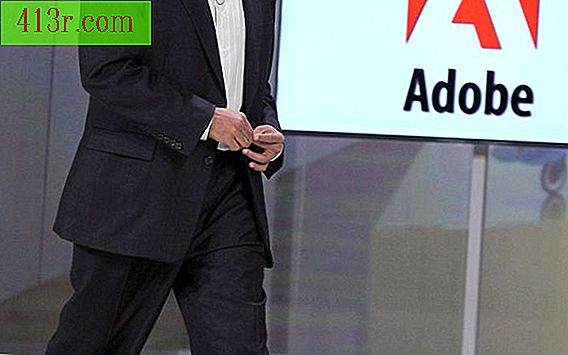Come inserire una casella di controllo in Excel

Passaggio 1
Se necessario, devi prima visualizzare la scheda Programmatore. In Excel 2007, fare clic sul pulsante "Office" e quindi su "Opzioni di Excel". Fare clic su "Più frequenti" e quindi selezionare la casella di controllo "Mostra scheda pianificazione sulla barra multifunzione". In Excel 2010, fare clic su "File", quindi su "Opzioni". Accedere alla sezione "Personalizza barra multifunzione" e attivare la casella di controllo "Programmatore".
Passaggio 2
Fare clic sulla scheda "Sviluppatore", fare clic su "Inserisci" e il gruppo di controlli modulo selezionare la casella di controllo.
Passaggio 3
Disegna una casella con il cursore per definire la posizione e le dimensioni della scatola e il suo nome. Questo può essere cambiato in seguito.
Passaggio 4
Clicca sul testo che dice "Checkbox 1", cancellalo e scrivi il nome che vuoi.
Passaggio 5
Fai clic con il pulsante destro del mouse in qualsiasi punto della finestra e scegli l'opzione "Formato controllo" per modificare le proprietà della casella, come colore e linee. Nella scheda "Controllo" puoi determinare se la casella apparirà contrassegnata o deselezionata in linea di principio. Puoi anche aggiungere uno Shader 3D se lo desideri.